
Wenn du weitere nützliche Informationen hast, welche hier fehlen, dann kannst du uns diese gern mitteilen!
Hier findet ihr eine Erklärung, wie ihr bei Problemen auf dem Server den Cache löschen könnt, mit einer Schritt für Schritt Anleitung
Schritt 1 - FiveM schließen, falls ihr es noch offen habt.
Schritt 2 - Rechtsklick auf euer FiveM Symbol, dies befindet sich im Normalfall auf dem Desktop, oder ihr sucht es in der Taskleiste bei der Lupe.
Schritt 3 - Auf "Dateipfad öffnen" klicken.
Schritt 4 - FiveM Application Data öffnen. Auch "Schnecke" genannt.
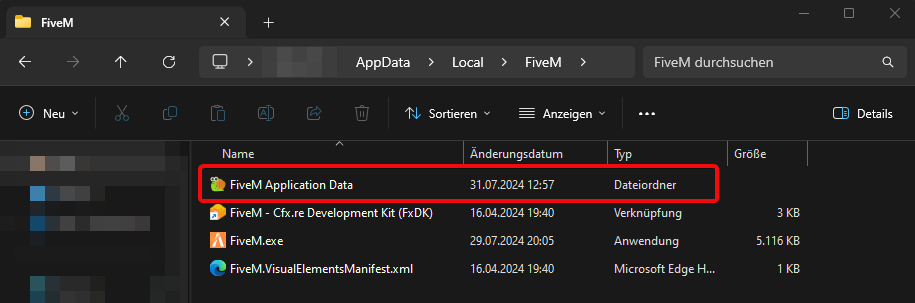
Schritt 5 - Den Ordner "Data" öffnen. In diesem werden der Cache-Ordner, Server-Cache und der Server-Cache-Priv Ordner gelöscht. (Nicht erschrecken es können einige Dateien sein also Größentechnisch).
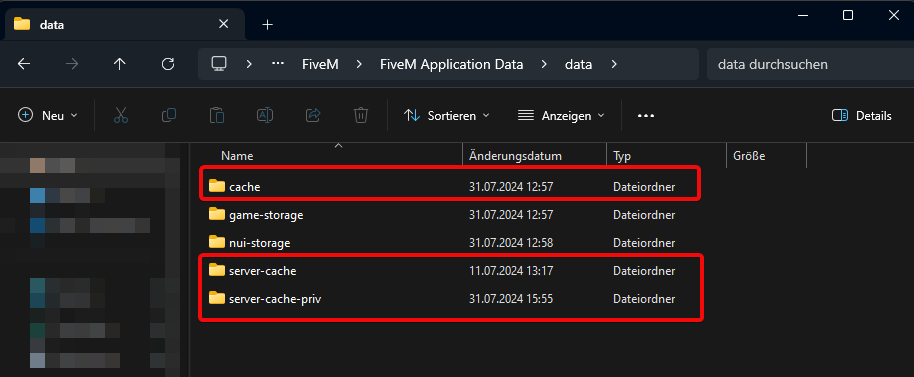
Schritt 6 - Die Ordner "Logs" und "Crashes" auch komplett löschen.
Schritt 7 - Anschließend den Papierkorb leeren.
Somit habt ihr erfolgreich euren Cache gelöscht, nun könnt ihr FiveM wieder starten und erneut connecten.
Wir hoffen, dass wir euch so helfen konnten.
Hier findet ihr eine Erklärung, wie ihr bei Problemen mit Saltychat, verschiedene Lösungen ausprobieren könnt.
Überprüfe, ob du die richtige Saltychat Verison installiert hast. Du benötigst die Version 2.3.6
Überprüfe, ob du die richtige Teamspeak³ Verison installiert hast. Du benötigst Version 3.5.6
Manchmal kann es auch passieren, dass eine aktive VPN das Problem ist. Falls du eine aktiviert hast, kannst du es nochmal Versuchen, nachdem du diese deaktiviert hast.
Wenn du zuvor auf einem anderen Server gespielt hast, welcher ein anderes Voiceplugin nutzt, solltest du dieses deaktivieren.
Schritt 1 - Die richtige Saltychat Version downloaden.
Schritt 2 - Die installierte Version von Saltychat deinstallieren.
Schritt 3 - PC neustarten, also wirklich auf "Neu starten" klicken, jedoch Teamspeak nach dem Neustart noch geschlossen lassen.
Schritt 4 - Die heruntergeladene Version installieren.
Schritt 5 - Nun kannst du Teamspeak starten.
Schritt 6 - Erneut probieren.
Sollte es nach den oben genannten Schritten immer noch nicht funktionieren, dann hilft mit 99%iger Wahrscheinlichkeit diese Problembehandlung. Solltet ihr euch nicht mit Computern auskennen, so könnt ihr ein Teammitglied nach Hilfe fragen.
Empfohlen werden Programme wie TeamViewer, Anydesk oder Bildschirmübertragung per Discord.
Schritt 01 - Rechtsklick auf das Netzwerksymbol in der Windows Leiste.
Schritt 02 - Auf "Netzwerk und Interneteinstellungen" klicken.
Schritt 03 - Auf Ethernet klicken.
Schritt 04 - Adapteroption ändern.
Schritt 05 - Auf das benutze Ethernet Rechtsklick und auf Eigenschaften.
Schritt 06 - Den Haken von Internetprotokoll 6 herausnehmen und einen Haken bei Internetprotokoll 4 einfügen.
Schritt 07 - Internetprotokoll 4 auswählen und auf Eigenschaften drücken.
Schritt 08 - Einen Punkt bei “Folgende DNS-Serveradressen beziehen” setzen.
Folgendes Eintragen:
Bevorzugter DNS-Server 8.8.8.8
Alternativer DNS-Server 8.8.4.4
Schritt 09 - Mit “OK” bestätigen und schließen.
Funktioniert die oben angegebene DNS-Adresse nicht, dann kann man auch folgende probieren:
Bevorzugter DNS-Server 1.1.1.1
Alternativer DNS-Server 8.8.8.8
Sollte dies nicht gehen kann man folgendes auch noch machen:
Somit habt ihr hoffentlich erfolgreich euer Saltychat gefixt.
Wir hoffen, dass wir euch so helfen konnten.
Wenn man den Kleidungsladen öffnet, findet man dort verschiedene Schaltflächen, welche anklickbar sind. Dies wären folgende:
Über diese Schaltfläche gelangt man in den richtigen Kleidungsladen. Dort kann man sich verschiedene Kleidungsstücke anschauen und kaufen. Da es dort ein paar "versteckte" Funktionen gibt, wird dieser Punkt etwas weiter unten genauer erklärt.
Über diese Schaltfläche gelangt man in seinen privaten Kleiderschrank. Hier findet man all seine Outfits, welche man erstellt und abgespeichert hat.
Über diese Schaltfläche gelangt man in ein Menü, worüber man seine Outfits löschen kann. Bevor man sein Outfit löscht, muss man dies auch noch bestätigen.
Über diese Schaltfläche kann man sein Outfit mit der Person teilen, welche am nähsten an einem dran ist.
Eigentlich ist das Menü relativ selbsterklärend. Jedoch gibt es ein paar Funktionen, welche man auf den ersten Blick nicht sofort sieht.
Oben links kann man den Bereich auswählen, für welchen man ein Kleidungsstück raussuchen möchte.
Auf der rechten Seite kann man alle Kleidungsstücke durchgehen, wenn man einen Bereich ausgesucht hat.
Unten links kann man das Outfit kaufen, das Menü schließen oder auch die Hände heben. Zusätzlich wird dort die Maus mit verschiedenen Möglichkeiten angezeigt.
Wenn man rechtsklick gedrückt hält, kann man seinen Charakter und die Kamera in verschiedene Richtungen bewegen. Mit Mausrad kann man die Gesamtansicht auf seinen Charakter vergrößern.
Schritt 01 - Benötigte Utensilien (Taucherflasche, Schwimmflossen und Sauerstoffflasche) kaufen.
Schritt 02 - auf der Karte markierten Tauchpunkt aufsuchen.
Schritt 03 - Taucherflasche und Schwimmflossen anziehen (über das Inventar benutzen).
Schritt 04 - Sauerstoffflasche am Auffüllpunkt befüllen.
Schritt 05 - aufs Meer hinaus schwimmen und über die Tasten W A S D; Leertaste, Maus tauchen (beachte hierbei das W und S “vertauscht” sind beim tauchen; mit W tauchst du ab, mit S nach oben).
Schritt 06 - Man kann an bestimmten markierten Stellen im Meer Kisten finden und diese über E sammeln.
Schritt 07 - die Sauerstoffflasche verliert an Sauerstoff. Dieser wird in regelmäßigen Abständen angezeigt -> ab 10% solltest du wieder Richtung Oberfläche tauchen.